90. [HarmonyOS NEXT 实战案例:分割布局] 基础篇 - 垂直分割布局ColumnSplit详解
原创90. [HarmonyOS NEXT 实战案例:分割布局] 基础篇 - 垂直分割布局ColumnSplit详解
原创
HarmonyOS NEXT 实战案例:分割布局 基础篇 - 垂直分割布局ColumnSplit详解
项目已开源,开源地址: https://gitcode.com/nutpi/HarmonyosNextCaseStudyTutorial , 欢迎fork & star
效果演示
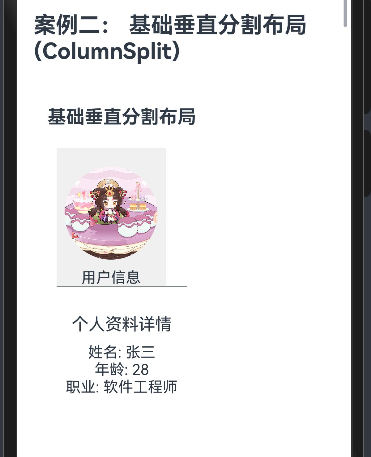
引言
在HarmonyOS NEXT应用开发中,布局是构建用户界面的基础。垂直分割布局ColumnSplit是一种常用的布局方式,它可以将界面在垂直方向上分割成多个区域,每个区域可以包含不同的内容。本教程将详细讲解ColumnSplit组件的基本用法和特点,帮助你掌握这一重要的布局技术。
ColumnSplit组件概述
ColumnSplit是HarmonyOS提供的一种容器组件,用于在垂直方向上分割界面。它的主要特点包括:
- 垂直分割:将界面在垂直方向(从左到右)分割成多个区域
- 灵活布局:每个分割区域可以设置不同的宽度比例
- 内容独立:每个分割区域可以包含独立的内容
- 嵌套使用:可以与其他布局组件嵌套使用,构建复杂的界面结构
基础垂直分割布局示例
让我们通过一个基础示例来了解ColumnSplit的用法:
@Component
export struct BasicColumnSplitExample {
build() {
Column() {
Text('基础垂直分割布局')
.fontSize(20)
.fontWeight(FontWeight.Bold)
.margin({ bottom: 10 })
ColumnSplit() {
// 左侧区域
Column() {
Image($r('app.media.big31'))
.width(100)
.height(100)
.borderRadius(50)
.margin({ top: 20 })
Text('用户信息')
.fontSize(16)
.margin({ top: 10 })
}
.width('40%')
.backgroundColor('#f0f0f0')
// 右侧区域
Column() {
Text('个人资料详情')
.fontSize(18)
.margin({ top: 20, bottom: 10 })
Text('姓名: 张三')
Text('年龄: 28')
Text('职业: 软件工程师')
}
.padding(10)
}
.height(300)
}
.padding(15)
}
}在这个示例中,我们创建了一个基础的垂直分割布局,将界面分为左右两个区域:
- 左侧区域显示用户头像和标题,宽度占40%
- 右侧区域显示用户的详细信息,宽度占60%(默认)
代码详解
组件结构
首先,我们定义了一个名为BasicColumnSplitExample的自定义组件:
@Component
export struct BasicColumnSplitExample {
build() {
// 组件内容
}
}外层容器
在build方法中,我们使用Column组件作为最外层容器,并设置了内边距:
Column() {
// 内容
}
.padding(15)标题文本
在Column容器内,我们首先添加了一个标题文本:
Text('基础垂直分割布局')
.fontSize(20)
.fontWeight(FontWeight.Bold)
.margin({ bottom: 10 })这个文本设置了字体大小为20,字体粗细为粗体,底部边距为10。
ColumnSplit容器
接下来,我们使用ColumnSplit组件创建垂直分割布局:
ColumnSplit() {
// 左侧区域
// 右侧区域
}
.height(300)ColumnSplit容器设置了高度为300,这意味着整个分割布局的高度为300像素。
左侧区域
在ColumnSplit容器内,我们首先定义了左侧区域:
Column() {
Image($r('app.media.big31'))
.width(100)
.height(100)
.borderRadius(50)
.margin({ top: 20 })
Text('用户信息')
.fontSize(16)
.margin({ top: 10 })
}
.width('40%')
.backgroundColor('#f0f0f0')左侧区域使用Column组件垂直排列内容,包括:
- 一个圆形图片,宽高为100,边框半径为50(使其呈现为圆形),顶部边距为20
- 一个文本标签,字体大小为16,顶部边距为10
整个左侧区域设置了宽度为40%,背景色为浅灰色。
右侧区域
然后,我们定义了右侧区域:
Column() {
Text('个人资料详情')
.fontSize(18)
.margin({ top: 20, bottom: 10 })
Text('姓名: 张三')
Text('年龄: 28')
Text('职业: 软件工程师')
}
.padding(10)右侧区域也使用Column组件垂直排列内容,包括:
- 一个标题文本,字体大小为18,上下边距分别为20和10
- 三个信息文本,显示用户的姓名、年龄和职业
整个右侧区域设置了内边距为10。由于我们没有为右侧区域指定宽度,它会自动占据ColumnSplit容器中剩余的宽度,即60%。
ColumnSplit的关键属性
在使用ColumnSplit组件时,有几个关键属性需要了解:
1. 宽度设置
对于ColumnSplit的子组件,可以通过width属性设置其宽度。宽度可以使用以下几种方式指定:
- 百分比:如
.width('40%'),表示占据父容器宽度的40% - 固定像素:如
.width(200),表示宽度为200像素 - 自适应:不设置宽度,子组件会根据内容自动调整宽度
在我们的示例中,左侧区域设置了宽度为40%,右侧区域没有设置宽度,因此右侧区域会自动占据剩余的60%宽度。
2. 高度设置
对于ColumnSplit容器本身,可以通过height属性设置其高度。在我们的示例中,设置了高度为300像素:
ColumnSplit() {
// 内容
}
.height(300)3. 背景色设置
可以为ColumnSplit的子组件设置背景色,使不同区域有视觉上的区分。在我们的示例中,左侧区域设置了背景色为浅灰色:
.backgroundColor('#f0f0f0')4. 内边距设置
可以为ColumnSplit的子组件设置内边距,控制内容与边界的距离。在我们的示例中,右侧区域设置了内边距为10:
.padding(10)ColumnSplit与其他布局组件的组合使用
在实际应用中,ColumnSplit通常与其他布局组件组合使用,构建复杂的界面结构。在我们的示例中,ColumnSplit与Column组件组合使用:
- 外层使用
Column组件作为容器 - 中间使用
ColumnSplit组件进行垂直分割 - 在
ColumnSplit的每个分割区域内,再次使用Column组件垂直排列内容
这种组合使用方式展示了HarmonyOS布局系统的灵活性和强大性。
ColumnSplit的应用场景
ColumnSplit组件适用于多种应用场景,包括但不限于:
- 个人资料页面:左侧显示头像和基本信息,右侧显示详细资料
- 聊天界面:左侧显示联系人列表,右侧显示聊天内容
- 邮件客户端:左侧显示邮件列表,右侧显示邮件内容
- 文件管理器:左侧显示文件夹树,右侧显示文件列表
- 设置界面:左侧显示设置类别,右侧显示具体设置项
ColumnSplit与RowSplit的对比
在HarmonyOS中,除了ColumnSplit,还有一个类似的组件RowSplit,用于在水平方向上分割界面。它们的主要区别是:
特性 | ColumnSplit | RowSplit |
|---|---|---|
分割方向 | 垂直方向(左右分割) | 水平方向(上下分割) |
子组件排列 | 从左到右 | 从上到下 |
宽度/高度控制 | 通过 | 通过 |
在选择使用哪种分割布局时,应根据界面的设计需求和内容的排列方式来决定。
小结
在本教程中,我们详细讲解了HarmonyOS NEXT的垂直分割布局ColumnSplit的基本用法和特点。通过一个基础示例,我们了解了如何使用ColumnSplit组件将界面分为左右两个区域,并在每个区域内放置不同的内容。
ColumnSplit是一种灵活而强大的布局组件,可以与其他布局组件组合使用,构建复杂的界面结构。掌握ColumnSplit的用法,将有助于你设计出更加灵活和美观的应用界面。
在实际应用开发中,你可以根据自己的需求调整ColumnSplit的配置,如区域的宽度比例、背景色、内边距等,打造出符合你应用风格的界面布局。
原创声明:本文系作者授权腾讯云开发者社区发表,未经许可,不得转载。
如有侵权,请联系 cloudcommunity@tencent.com 删除。
原创声明:本文系作者授权腾讯云开发者社区发表,未经许可,不得转载。
如有侵权,请联系 cloudcommunity@tencent.com 删除。

